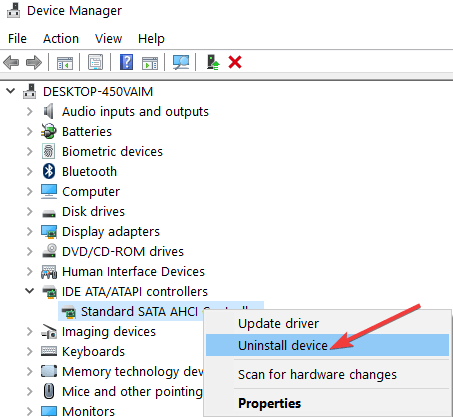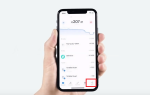Jak mogę rozwiązać problemy z napędem CD ROM?
- Napraw brakujący napęd CD-ROM za pomocą wiersza polecenia
- Uruchom narzędzie do rozwiązywania problemów ze sprzętem i urządzeniami
- Odinstaluj sterowniki CD / DVD ROM
- einstaluj kontrolery IDE ATA / ATAPI
Po aktualizacji z Windows XP lub Windows 7 do Windows 8.1 lub Windows 10 możesz napotkać pewne trudności dotyczące napędu CD ROM. Zwykle w tym przypadku dysk CD ROM nie jest uszkodzony, ale system operacyjny Windows 10 i Windows 8.1 go nie wykrywa.

Jeśli w Eksploratorze brakuje napędu CD-ROM, próba włożenia dysku CD nie rozpozna. W takim przypadku musisz sprawdzić, czy możesz wykryć napęd CD ROM z systemu BIOS komputera. Jeśli możesz, postępuj zgodnie z instrukcjami poniżej lub szczegółowym wyjaśnieniem, jak rozwiązać problemy z dyskami CD ROM w systemach operacyjnych Windows 10 i Windows 8.1.
Jak naprawić problemy z napędem CD ROM w Windows 10, 8.1
1. Napraw brakujący napęd CD-ROM za pomocą wiersza polecenia
- Przesuń kursor myszy do lewego rogu ekranu.
- Kliknij (prawym przyciskiem myszy) w menu Start.
- Będziemy musieli uruchomić „Wiersz polecenia jako administrator”.
- Wpisz w menu Start „cmd”, a następnie naciśnij i przytrzymaj przyciski „Ctrl”, „Shift” i „Enter” (spowoduje to uruchomienie wiersza polecenia jako administrator).
- W oknie wiersza polecenia wpisz następujące polecenie: reg.exe dodaj „HKLMSystemCurrentControlSetServicesatapiController0” / f / v EnumDevice1 / t REG_DWORD / d 0x00000001
- Po wpisaniu polecenia dokładnie tak, jak pokazano powyżej, naciśnij „Enter” na klawiaturze.
- Uruchom ponownie komputer z systemem Windows 10, 8.1.
- Wróć do Eksploratora i sprawdź, czy dysk CD-ROM wyświetla się poprawnie.
2. Uruchom narzędzie do rozwiązywania problemów ze sprzętem i urządzeniami
- Naciśnij i przytrzymaj przycisk „Window” i przycisk „R”.
- Wpisz w wyskakującym oknie „Panel sterowania”
- Teraz w polu wyszukiwania w „Panelu sterowania” wpisz „Rozwiązywanie problemów”
- Kliknij (lewy przycisk myszy) „Sprzęt i dźwięk” w oknie narzędzia do rozwiązywania problemów.
- Kliknij (lewy przycisk myszy) na „Sprzęt i urządzenia”.

- Niech Windows 10, 8.1 zakończy sprawdzanie.
- Uruchom ponownie komputer i sprawdź, czy stacja CD-ROM pokazuje się w Eksploratorze.
W systemie Windows 10 możesz uruchomić narzędzie do rozwiązywania problemów ze sprzętem i urządzeniami na stronie Ustawienia, jak pokazano na zrzucie ekranu poniżej.

3. Odinstaluj sterowniki CD / DVD ROM
- Naciśnij i przytrzymaj przyciski „Windows” i „R”.
- Wpisz w oknie, które pokazuje „devmgmt.msc”
- Przejdź do sterowników CD / DVD ROM po lewej i rozwiń go
- Kliknij (lewym przyciskiem myszy) sterowniki.
- Kliknij (lewy przycisk myszy) na „Właściwości”
- Kliknij (lewy przycisk myszy) zakładkę „Odinstaluj”

- Kliknij (lewy przycisk myszy) na „OK”
- Pobierz ze strony internetowej producenta sterownik do swojej płyty CD ROM.
- Po pobraniu sterownika kliknij (prawym przyciskiem myszy) plik wykonywalny tego sterownika.
- Kliknij (lewy przycisk myszy) „Właściwości” i przejdź do zakładki „Kompatybilność”
- Kliknij pole wyboru obok „Uruchom ten program w trybie zgodności” i wybierz Windows 7.
- Kliknij (lewy przycisk myszy) na „OK”, a następnie spróbuj zainstalować ten program, ale uruchamiając go za pomocą opcji „Uruchom jako administrator”.
4. Ponownie zainstaluj kontrolery IDE ATA / ATAPI
Jeśli problem nadal występuje, spróbuj odinstalować sterowniki ATA / ATAPI. Następnie zainstaluj je ponownie i sprawdź, czy to obejście rozwiązało problem.
- Przejdź do napędów DVD / CD-ROM i napędu kontrolera IDE ATA / ATAPI w Menedżerze urządzeń
- Kliknij prawym przyciskiem myszy każdy dysk wymieniony w obszarze Kontrolery IDE ATA / ATAPI> wybierz Odinstaluj

- Przejdź do Działania> Skanuj w poszukiwaniu zmian sprzętu
- Uruchom ponownie komputer, aby ponownie zainstalować sterowniki ATA / ATAPI.
Oto kilka opcji, których możesz użyć, aby naprawić problemy z wykrywaniem dysku CD ROM. Jeśli masz jakieś pytania na ten temat, daj nam znać w komentarzach poniżej. Które z powyższych rozwiązań pomaga rozwiązać problem?